Автоматизація є одним з найбільших ключів до максимальної продуктивності. Подумайте про те, як копітка робота в настільному робочому столі була б, якщо простих ярликів, таких як Ctrl + A, щоб вибрати весь текст, або Ctrl + LMB (лівою кнопкою миші), щоб відкрити посилання в новій вкладці, не існувало.
Сучасні веб-переглядачі добре працюють над висвітленням ключових клавіш, таких як перехід між вкладками, зміна рівня масштабування, припинення завантаження сторінки та інше. Проте, автопрокрутка в значній мірі не враховується, незважаючи на те, що вона надзвичайно корисна.
Якщо у вас є зовнішня миша, і ви працюєте з Windows, є хороший шанс, що ви можете натиснути середню кнопку миші. Середній клік на області веб-сторінки, у більшості сучасних браузерів, перетворить ваш курсор на різноспрямоване перехрестя. Коли ви переміщаєте мишу в напрямку від початкової точки цього перехрестя, сторінка почне автоматично прокручуватися.

Але чи знаєте ви, що користувачі, які працюють під керуванням Mac і Linux, взагалі не пропонують цю функціональність? Деякі веб-сайти також можуть блокувати автоматичне прокручування. Також можливо, що ви перебуваєте в ОС Windows, але у вас немає миші з можливістю середнього клацання, або трекпад вашого ноутбука не підтримує натискання трьох пальців. У цих випадках вам не пощастило - чи не так?
На щастя для вас є кілька рішень. Два найкращі, які я знайшов, мають форму розширення, доступного для Chrome, і букмарклет, сумісний з усіма сучасними веб-переглядачами з підтримкою JavaScript і панеллю закладок.
Google Chrome: використовуйте розширення AutoScroll
Якщо ви використовуєте Chrome, набагато простіше використовувати розширення, створене спеціально для цього веб-переглядача. Ми виявили, що жодне інше розширення Chrome не настільки ефективне, як AutoScroll, коли йдеться про імітацію функцій автоматичного прокручування середнього клацання Windows.
Щоб встановити AutoScroll, перейдіть на сторінку розширення та натисніть кнопку Додати до Chrome . Після завершення ви побачите різноспрямований перехрестя у рядку розширень, яке знаходиться праворуч від адресного рядка.
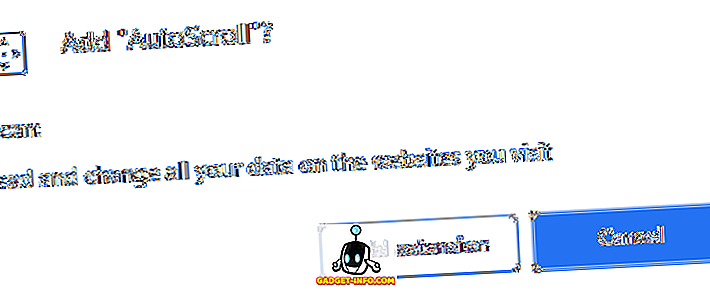
Щоб коректно працювати з розширенням, потрібно перезапустити Chrome. Ви можете зробити це за допомогою ручного закриття та повторного відкриття веб-переглядача або, якщо ви хочете зберегти ваші вкладки, ви можете ввести " chrome: // restart " у адресний рядок і натиснути клавішу Enter .
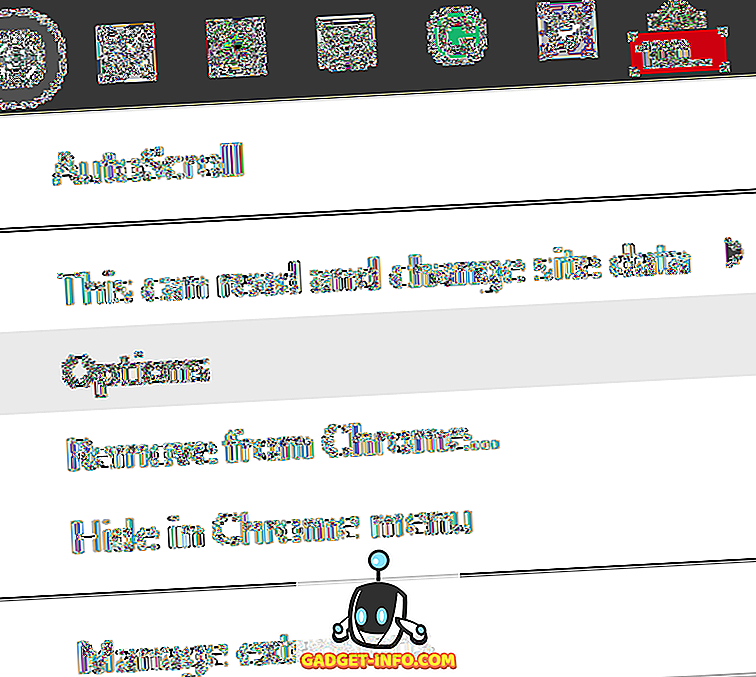
Після перезапуску Chrome, клацніть правою кнопкою миші піктограму розширення AutoScroll і виберіть Опції .
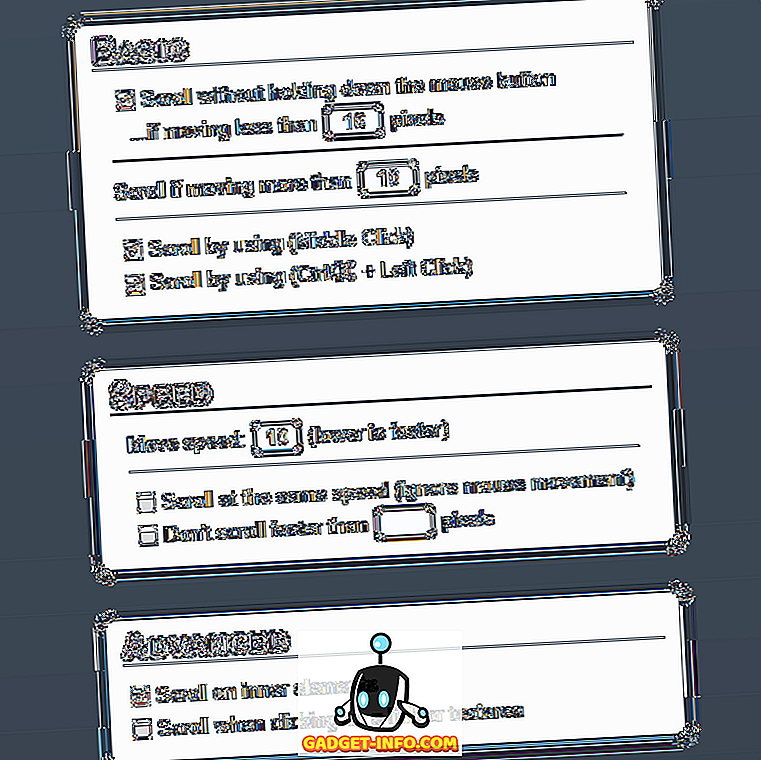
Тут доступні всі варіанти, окрім тих, що містяться в таблиці Basic . Ці параметри дозволяють встановлювати діапазон пікселів, в якому курсор повинен залишатися, щоб автоматично прокручуватися, щоб активувати.
Єдині початкові зміни, які ми рекомендуємо зробити тут, необов'язково вимикають одну з двох нижчих опцій у таблиці Basic . Якщо ви вже використовуєте комбінації клавіш MMB (середній клік) або Ctrl + LMB (клацання лівою кнопкою миші) для інших речей, ви можете відключити одну з них, щоб запобігти конфліктам.
Після цього перевірте, як відчуває AutoScroll, перейшовши на веб-сайт із прокручуваним вмістом - я пропоную Geek для довідкової служби. Натисніть MMB або Ctrl + LMB, щоб побачити, чи працює розширення. Потім під курсором слід побачити двонаправлений перехрестя. Незважаючи на візуальне відображення вгору і вниз як напрямки, можна також прокручувати вліво, вправо і будь-яким способом по діагоналі.
Інші браузери: використовуйте букмарклет Autoscroll
Якщо ви не використовуєте Google Chrome, або навіть якщо ви хочете використовувати закладку, для вас існує тверде рішення. Все, що потрібно, - це підтримка JavaScript у вашому веб-переглядачі та наявність панелі закладок. Це включає, але не обмежується, Chrome, Firefox, Opera, Safari та Internet Explorer.
Букмарклет Autoscroll був розроблений Тімом Харпером у 2008 році і до цих пір працює. Щоб скористатися нею, просто ввімкніть панель закладок у веб-переглядачі, яка зазвичай знаходиться нижче адресного рядка, натисніть і утримуйте велику посилання "Автопрокрутка" на сторінці та перетягніть її на панель закладок.
Якщо у вас виникають труднощі з пошуком місця, де можна ввімкнути панель закладок, клацніть правою кнопкою миші навколо області адресного рядка інтерфейсу веб-переглядача. Ви повинні побачити опцію, щоб увімкнути її там, хоча в деяких веб-переглядачах її можна віднести до панелі уподобань.
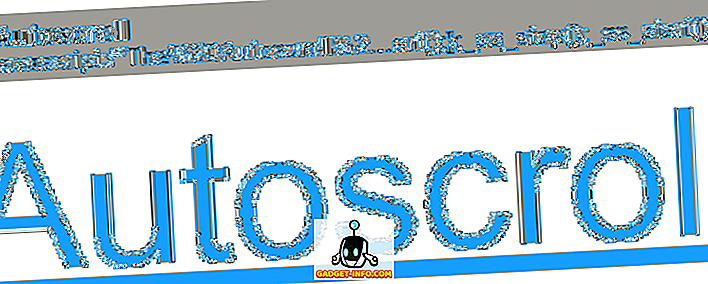
Якщо це зроблено належним чином, ви повинні побачити нову закладку на панелі закладок, яка читає "Автопрокрутку". Нижче показано, як воно з'являється у Firefox, але воно має виглядати схоже в кожному сучасному веб-браузері.
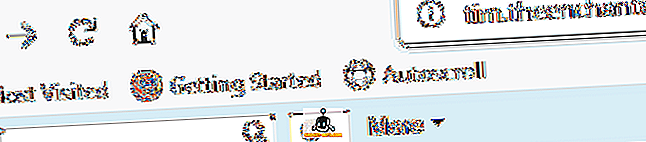
Цей маленький букмарклет є потужним. Щоб переконатися, що він працює в поточному веб-переглядачі, надайте йому клік на будь-якій веб-сторінці, що прокручується. Швидкість за замовчуванням дуже повільна, але ви повинні помітити, що вона прокручується вниз. Можна використовувати наведені нижче комбінації клавіш для керування закладкою автопрокрутки під час прокручування:
- 0–9 - встановлює швидкість прокручування (вища швидше)
- - (мінус) - Зменшує швидкість прокручування
- = (дорівнює) - Збільшує швидкість прокручування
- Shift + - (мінус) - Швидко зменшує швидкість прокручування
- Shift + = (дорівнює) - Швидко збільшує швидкість прокручування
- Q - завершує прокручування
Обидва ці рішення повинні надавати вам всі необхідні інструменти для автоматичного прокручування під час читання, досягнення нижньої межі веб-сторінки з нескінченною прокруткою та будь-яких інших потреб для автоматичного прокручування. Насолоджуйтесь!









